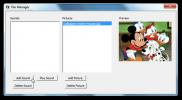Jak porównać zawartość folderu z wiersza polecenia w systemie Windows 10
Jeśli musisz porównać pliki lub foldery, przekonasz się, że nie brakuje aplikacji, które pomogą Ci wykonać zadanie. Jeśli chcesz porównać zawartość folderu z wiersza polecenia, system Windows 10 jest wyposażony we wbudowane narzędzie o nazwie RoboCopy. Jest to narzędzie Microsoft, które jest dostarczane w pakiecie z Windows 10 od jego najnowszych wersji. Jest to bardzo przydatne narzędzie, które może między innymi porównywać zawartość folderów. Wszystko, co musisz wiedzieć, to prawidłowe polecenie do uruchomienia.
Porównaj zawartość folderu
Aby porównać zawartość folderów, potrzebujesz pełnej ścieżki do dwóch folderów, które chcesz porównać. Jest to dość łatwe do zdobycia. Otwórz oba foldery w Eksploratorze plików i kliknij wewnątrz paska lokalizacji. Skopiuj lokalizacje folderów i wklej je w następującym poleceniu. Zastąp ścieżkę 1 i ścieżkę 2 ścieżką do dwóch folderów, które chcesz porównać.
Składnia
robocopy Ścieżka 1 Ścieżka 2 / L / NJH / NJS / NP / NS
Przykład
robocopy "C: \ Users \ fatiw \ Desktop \ Test Folder 1" "C: \ Users \ fatiw \ Desktop \ Test Folder 2" / L / NJH / NJS / NP / NS
Zrozumienie wyników
W przypadku powyższego polecenia wiersz polecenia zwrócił następujące wyniki. Po uruchomieniu tego polecenia w systemie nazwy plików będą się różnić, jednak plik * EXTRA i tytuł nowego pliku będą poprzedzać pliki znalezione przez RoboCopy. Musisz zrozumieć wynik, aby znaleźć różnicę między dwoma właśnie porównywanymi folderami.
* Plik EXTRA alex-1315367-unsplash.jpg. * Plik EXTRA beautiful-bloom-blooming-132474.jpg. * Plik EXTRA irina-iriser-1323394-unsplash.jpg. Nowy plik abstract.jpg. Nowy plik Cloud__minimalistic_binary_storage_2560x1600.jpg. Nowy plik Triangle_1920x1080.jpg
RoboCopy pokazuje unikalne pliki znalezione w dwóch porównywanych folderach. Oznacza to, że wszystkie pliki wymienione w wynikach znajdują się tylko w jednym z dwóch porównywanych folderów.
Pliki poprzedzone plikami * EXTRA to pliki znajdujące się w drugim folderze wprowadzonym w poleceniu. Z poprzedniego przykładu pliki alex-1315367-unsplash.jpg, beautiful-bloom-blooming-132474.jpg, i irina-iriser-1323394-unsplash.jpg są obecne w folderze testowym 2 i NIE są obecne w folderze testowym 1.
Jest zatem oczywiste, że nazwy plików poprzedzone przez Nowy plik to wszystkie pliki, które są obecne w pierwszym folderze, który wprowadziłeś i nie są obecne w drugim folderze. Ponownie, kontynuując początkowy przykład, abstract.jpg, Clouds_minimalistic_binary_storage_2560x1600.jpg i Triangle_1920x1080.jpg są obecne w teście Folder 1 i NIE są obecne w folderze testowym 2.
Polecenie nie wyświetla listy plików wspólnych między dwoma folderami.

Jeśli masz problemy z ustaleniem wyników, uruchom polecenie na dwóch fikcyjnych folderach, które mają tylko niewielka liczba plików, dzięki czemu można porównać wyniki z rzeczywistymi plikami w folderach i zrozumieć im.
Potrzebujesz szybkiego sposobu na skopiowanie pliku do wielu folderów jednocześnie? Istnieje małe polecenie, które może to zrobić.
Poszukiwanie
Najnowsze Posty
Napraw uszkodzone skróty w systemie Windows za pomocą narzędzia Broken Shortcut Fixer
Codziennie robimy wiele rzeczy na komputerze, tworzymy dokumenty, t...
Wyszukaj i usuń zduplikowane pliki i foldery w systemie za pomocą NoDupe
Podczas pobierania zawartości z Internetu często zdarza się, że moż...
Zablokuj klawiaturę, mysz, napęd CD komputera z systemem Windows
W 2009 roku omówiliśmy narzędzie o nazwie Blokada dla dzieci, który...